
En ĉi tiu instrukcio detale kiel forigi la jam kreitan aŭ malebligi la peton pri la kreado de PIN-kodo en Vindozo 10 lastaj versioj laŭ pluraj manieroj. Se via tasko estas ensaluti al la sistemo sen PIN-kodo kaj pasvorto, vi unue forigas la PIN-kodon, kaj tiam uzu paŝojn de la instrukcio kiel malebligi la pasvortan peton kiam vi eniras Vindozon 10.
- Kiel malebligi la peton por krei PIN-kodon kiam vi eniras Vindozon 10
- Kiel Forigi la Kreitan PIN-kodon
- Video-Instrukcio
Kiel malebligi la proponon krei PIN-kodon kiam vi eniras Vindozon 10 kaj en la Defendanto

Propono Krei PIN-kodon en Vindozo 10 povas konstante aperi kiam vi eniras la sistemon, kaj ankaŭ memorigas vin pri Windows-defendanto (en la sekureca centro). En la defendanto, vi povas simple alklaki "Fermi" por provizore forigi ekkrion, sed laŭ la recenzoj post kiam ĝi aperas denove.
Por tute malebligi la proponojn por krei PIN-kodon en Vindozo 10 Pro kaj Enterprise, sekvu ĉi tiujn paŝojn:
- Premu Ŝlosilojn Win + R. Sur la klavaro, eniru gutit.msc. Kaj premu ENTER.
- Loka grupa politiko-redaktilo malfermiĝas. En ĝi iras al la sekcio Komputila agordo — Administraj ŝablonoj — Vindozaj komponantoj — Fenestroj saluton por komerco.
- Sur la dekstra flanko, elektu " Uzu Windows Saluton por komerco "Kaj duoble alklaku ĝin. Elektu " Malebligita "Kaj apliku agordojn.
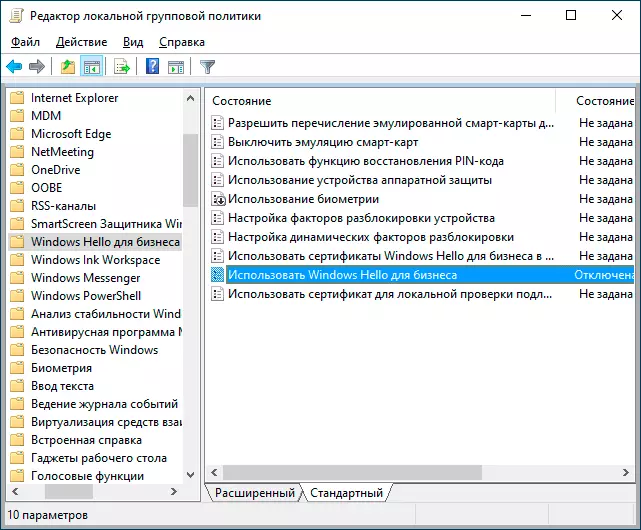
Kutime la ŝanĝo farita estas ekigita post mallonga tempo eĉ sen rekomenci la komputilon kaj neniuj memorigiloj de la PIN-kodo aperas.
En la kazo, ke Windows 10 estas instalita en via komputilo, ĝi ne havas lokan grupan redaktilon. Sed vi povas aldoni la deziratajn parametrojn al la registro. Por fari ĉi tion, vi povas krei Reg-dosieron kun la jenaj enhavoj:
Redaktilo Versio 5.00 [HKEY_LOCAL_MACHINEPost tio, importu ĝin en la registron. Aŭ, en la registra redaktilo kreas sekcion
HYKEY_LOCAL_MACHINE SOFTWARECIOJ Microsoft-PasportoKaj en ĝi - Dord-parametroj kun nomoj Enabled. kaj Malebligu (Ne ŝanĝu la valoron, lasu 0), post kio vi rekomencas la komputilon.
Kiel malebligi kaj forigi jam disponeblan PIN-kodon 10
Se vi jam kreis PIN-kodon, tiam ĝia forigo konsistas el la sekvaj paŝoj:
- Iru al la parametroj (por tio vi povas premi la Win + I Ŝlosiloj) - Kontoj - Eniraj opcioj.
- Alklaku la "PIN por Windows Saluton" kaj alklaku la butonon Forigi. Se la butono ne aktivas, tiam malkonekti la "Postuli enigon per Windows Saluton por Microsoft-kontoj" (aŭ "plibonigi sekurecon, permesi Windows Saluton por Microsoft-kontoj pri ĉi tiu aparato"), fermu la fenestron de parametroj, tiam iru al la fenestro Denove parametroj - nun la forigo estos ebla.

- Konfirmu forigon, kaj tiam enigu vian pasvorton pri konto de Microsoft por la fina forigo de la PIN-kodo.
Sur ĉi tiu procezo estos kompletigita, la PIN-kodo estas forigita.
Video-Instrukcio
Se vi havas pliajn demandojn ligitajn al la PIN-kodo por ensaluto en Vindozo 10 - Petu ilin en la komentojn, mi provos respondi.
